APP——java——自动化环境搭建01——个人详细搭建——真机模拟
Posted 小白龙白龙马
tags:
篇首语:本文由小常识网(cha138.com)小编为大家整理,主要介绍了APP——java——自动化环境搭建01——个人详细搭建——真机模拟相关的知识,希望对你有一定的参考价值。
前提摘要——个人已经安装好java
导入java包
(1)、java-client-1.2.1.jar 包
(2)、selenium-2.44.0下面的包:
(3)、selenium-server-standalone-2.44.0.jar
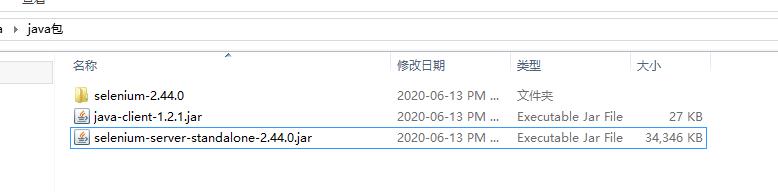

怎么导入呢?——如下:
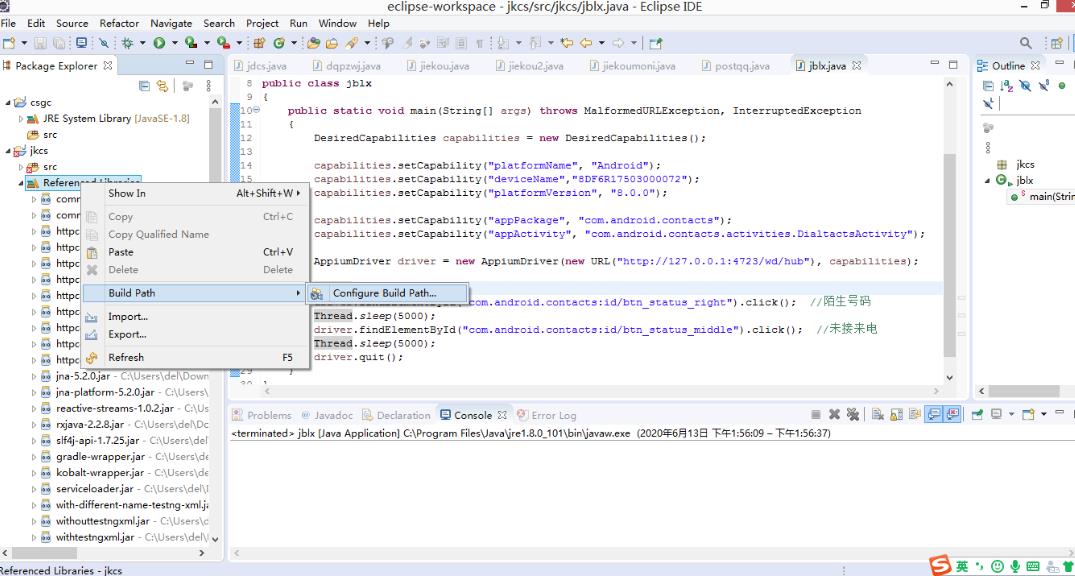
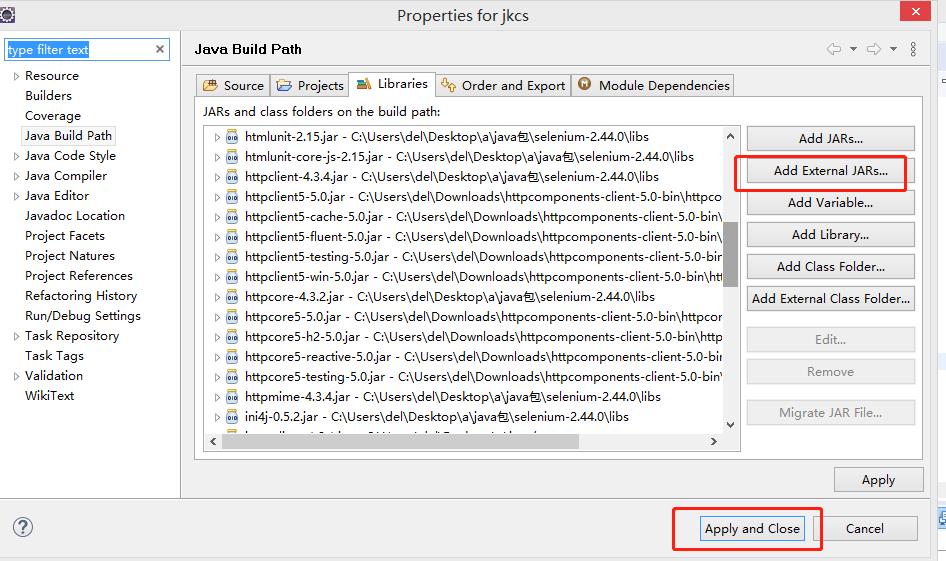
=========================================================================================================================
第一步骤:按装JDK1.8
系统默认安装路径如下:C:\\Program Files\\Java\\jdk1.8.0_101
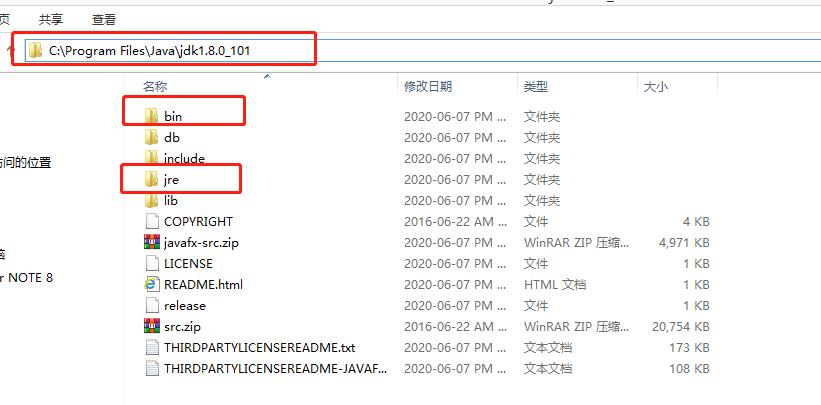
新建 JAVA_HOME 变量
点击新建,在弹出框中变量值填写jdk安装的根目录(即上面记录下来的 C:\\Program Files\\Java\\jdk1.8.0_101 ),如下图示:
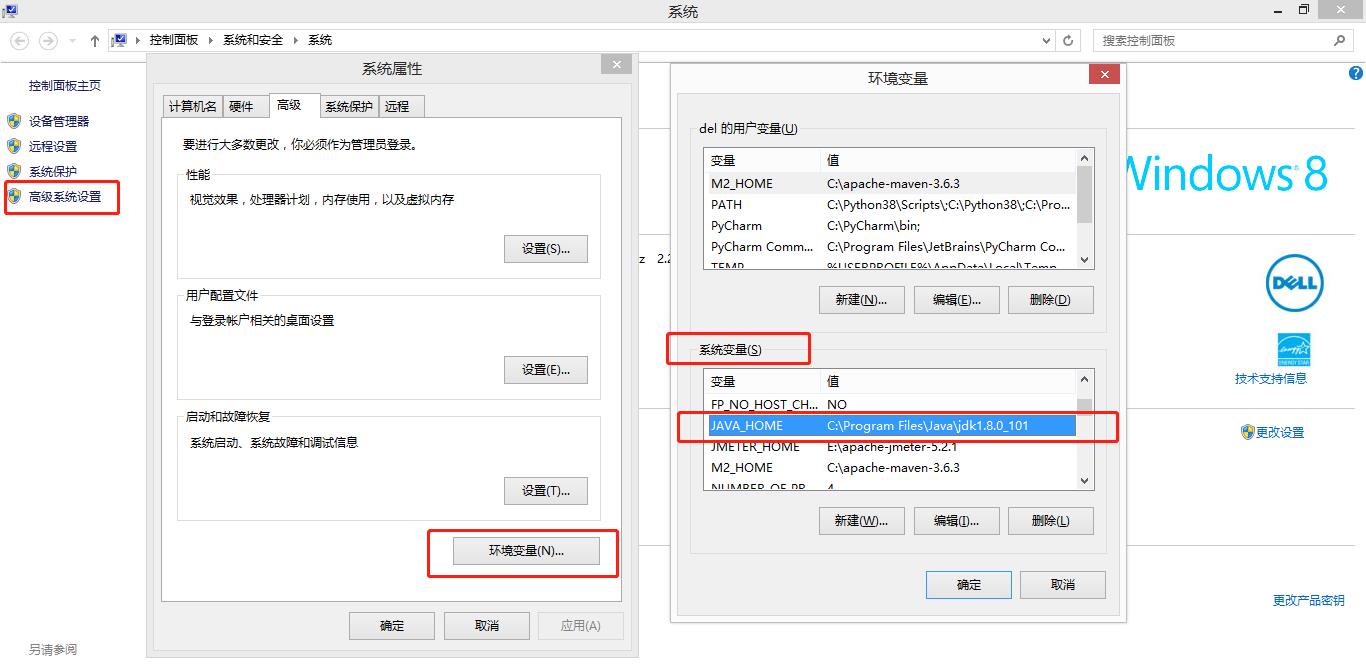
在系统变量找到Path 变量,点击【新建】,增加两行配置
%JAVA_HOME%\\bin
%JAVA_HOME%\\jre\\bin
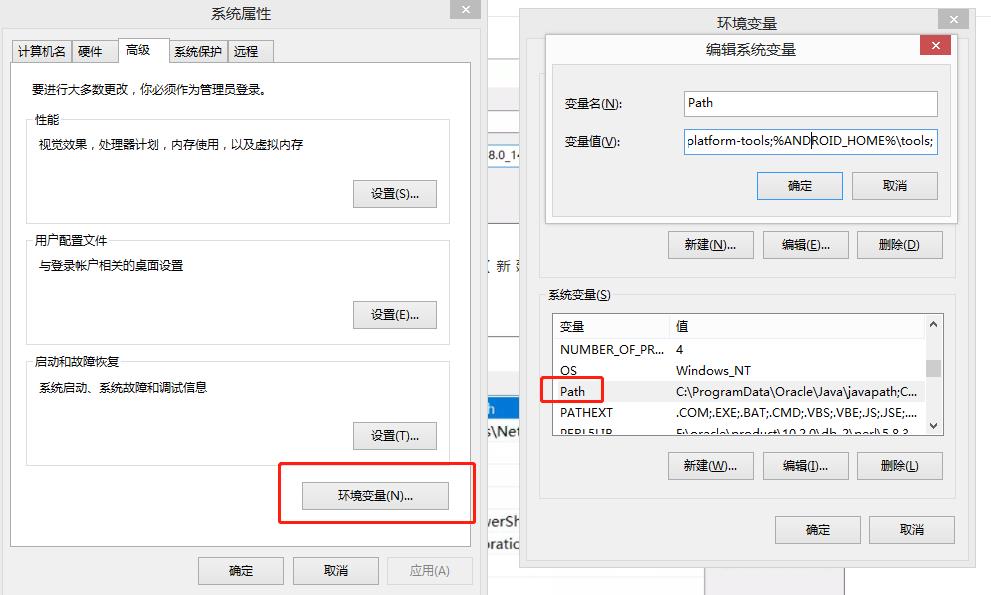
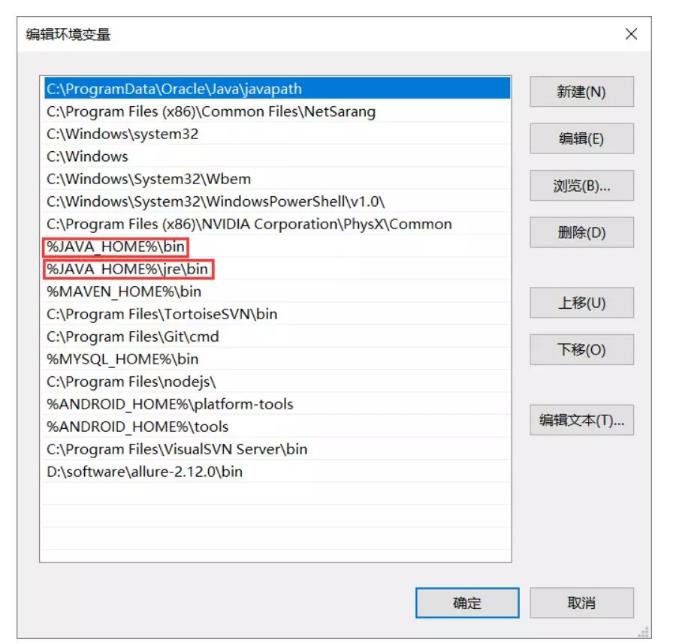
===========================================================================================================
第二步骤:安装配置android SDK
-
下载Android SDK
默认官方网址由于不可描述的原因不能访问:
http://developer.android.com/sdk/index.html
所以给大家推荐国内下载SDK的网址:
http://www.android-studio.org/
要注意选择ADT进行下载,为什么要选择这个呢?
因为选择SDK进行下载的话,它只包含有基本的SDK工具,后面还需要自己手动通过AVD manager来下载对应的软件包,
所以建议初学者就下载ADT,这个已经包含android app自动化所需的相关SDK工具,不需要另外下载了,省事。
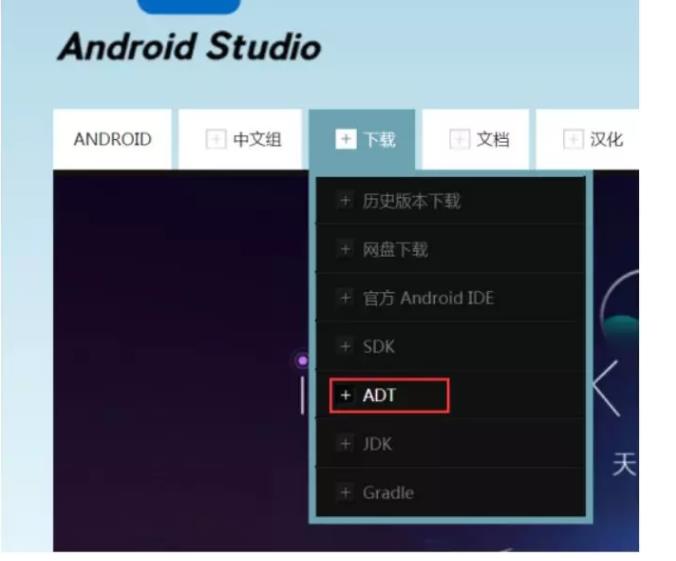
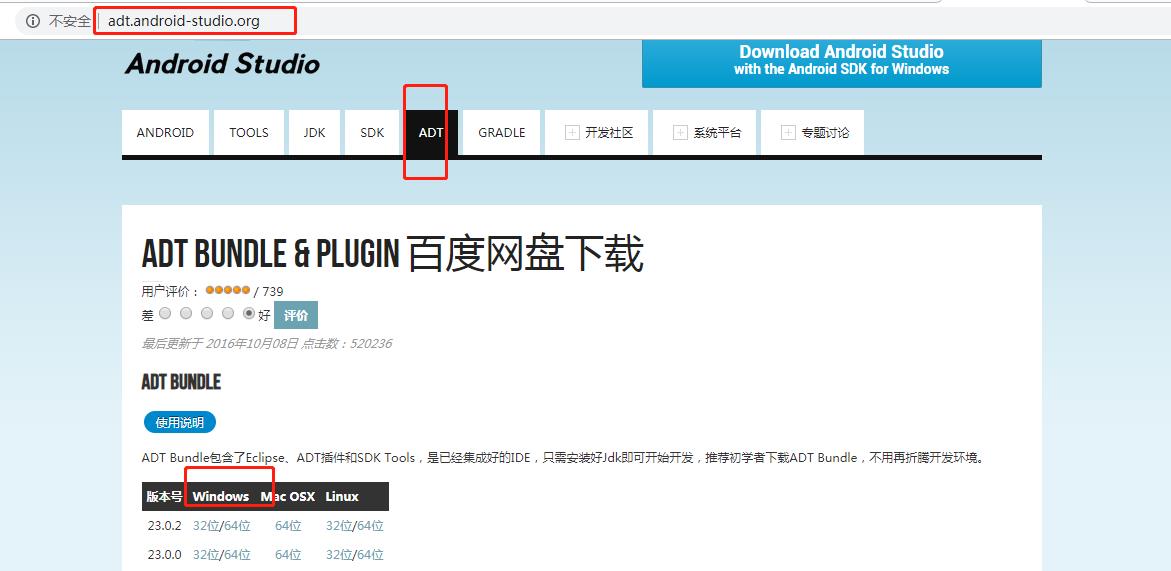
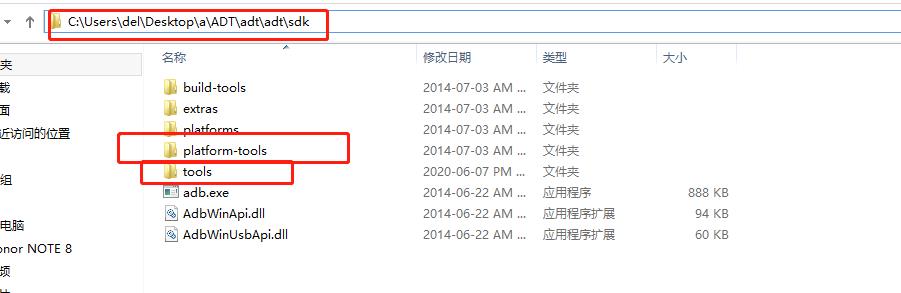
-
配置Android SDK环境变量
解压完成后进入到对应的adt-bundle-windows-x86_64-20140702\\sdk\\platform-tools目录,
这个目录有存放appium自动化所需要的相关组件和工具,所以接下来我们需要来将这个目录配置到系统环境变量中,方便全局使用。
进入到系统环境变量设置中->新建ANDROID_HOME,变量值为你的SDK对应的目录,
比如我的ADT软件包解压之后是在D盘,那么SDK对应的目录就是:C:\\Users\\del\\Desktop\\a\\ADT\\adt\\adt\\sdk
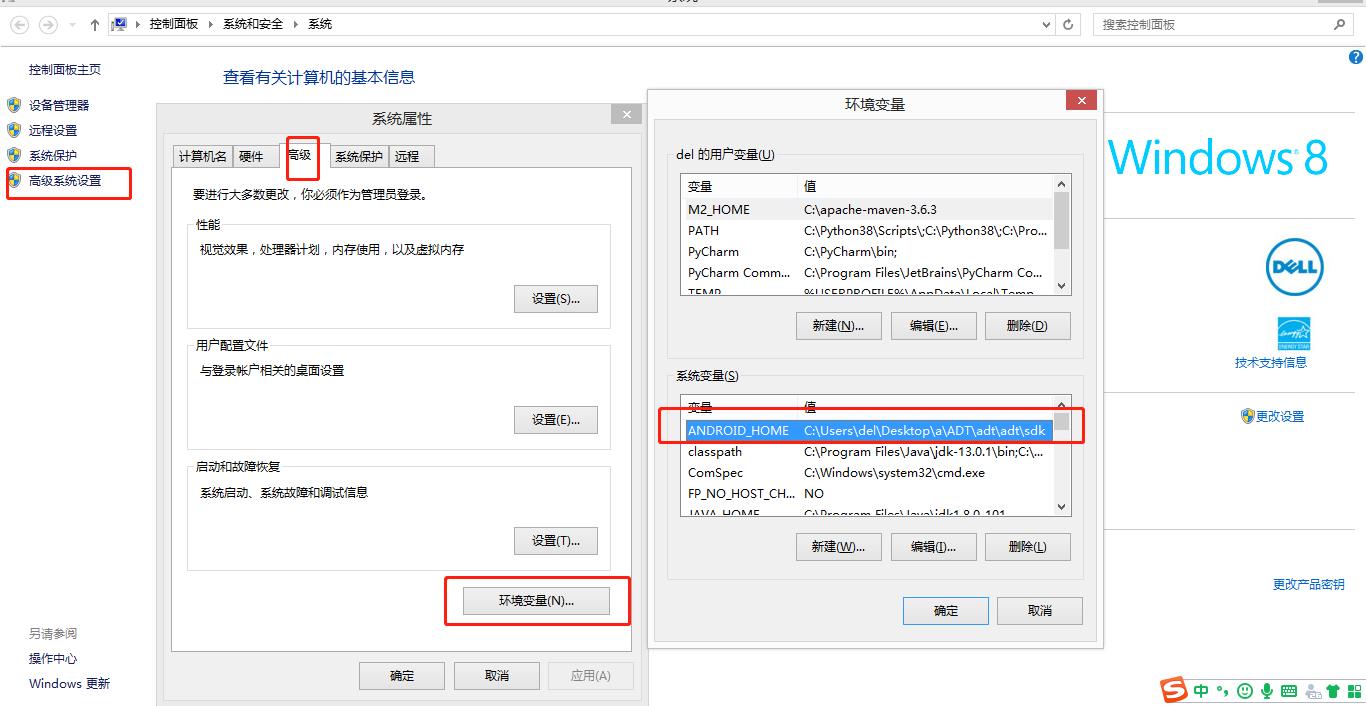
接下来我们就需要把SDK对应的platform-tools目录以及tools配置到系统变量Path里面去:Path里面点击【新建->增加
%ANDROID_HOME%\\platform-tools
以及
%ANDROID_HOME%\\tools 】
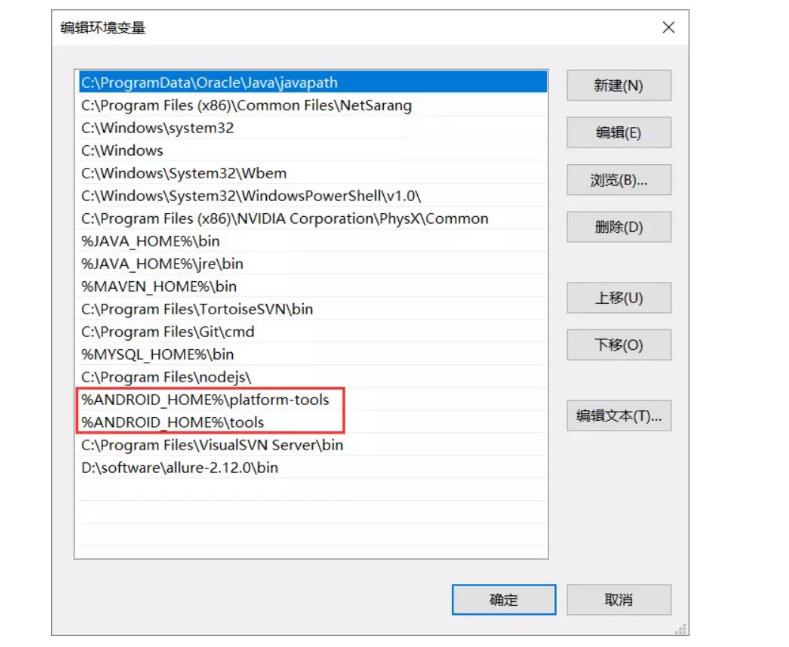
系统的cmd窗口输入adb version来检测是否安装成功,如果有下面的信息显示成功的话,那么SDK配置就OK了。
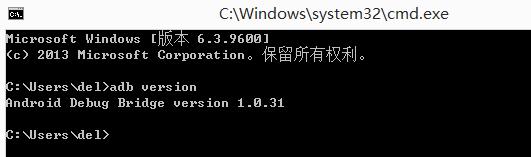
==================================================================================================
第三步骤:安装Appium-desktop
有一点大家要注意,下载的时候Appium有两个不同的版本类型,Appium-desktop以及Appium-server,这两者有什么区别呢?
-
Appium-server是最先出来的,他的下载地址:https://bitbucket.org/appium/appium.app/downloads/,但是很久没有更新了
-
Appium-desktop是Appium的桌面版本,它封装了运行 Appium服务端的所有依赖,而且不需要担心怎样安装Node.js。
-
所以强烈建议大家选择Appium-desktop进行安装,并且安装也非常的容易。
Appium-desktop是GitHub上面的开源项目,代码地址是:https://github.com/appium/appium-desktop
对应安装包下载地址:https://github.com/appium/appium-desktop/releases
进入到安装包的下载地址,下载Appium-desktop的对应版本安装包(这里建议不要用最新的,可能会存在一些BUG),
这里以V1.14.0为例:展开Assets选项,选择windows平台的安装包
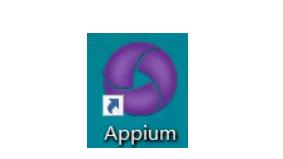
=========================================================================================================
第四步骤: 我这里没有使用模拟器,以真机进行测试
真机处于开发者模式下:
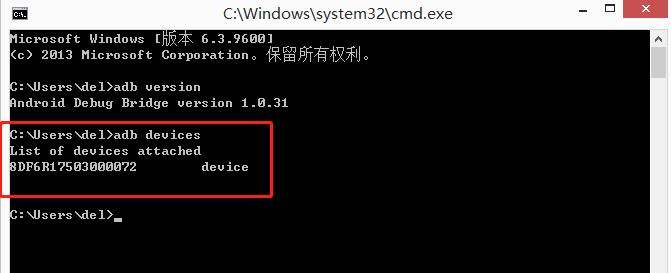
机器名称:8DF6R17503000072
如何获取包名和启动Main Activity值
首先打开要操作的app ,然后在dos窗口输入如下命令: adb shell dumpsys window w |findstr \\/ |findstr name=
C:\\Users\\del>adb shell dumpsys window w |findstr \\/ |findstr name=
mSurface = Surface(name=com.android.calculator2/com.android.calculator2.Calculator)
C:\\Users\\del>
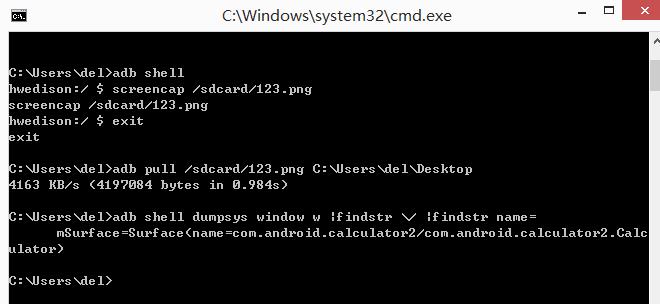
包名:com.android.calculator2
Main Activity:com.android.calculator2.Calculator
注意:执行此命令的时候 ,需要打开被测试的app主界面(进入界面)

++++++++++++++++++++++++++++++++++++++++++++++++++++++++++++++++++++++++++++++++++++++++++
(1)、双击打开appium;
(2)、设置并执行python脚本;
(3)、系统开始运行后,会自动在手机端安卓appium-setting客户端
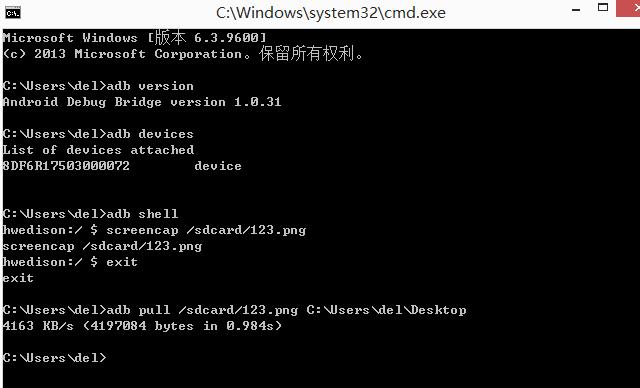
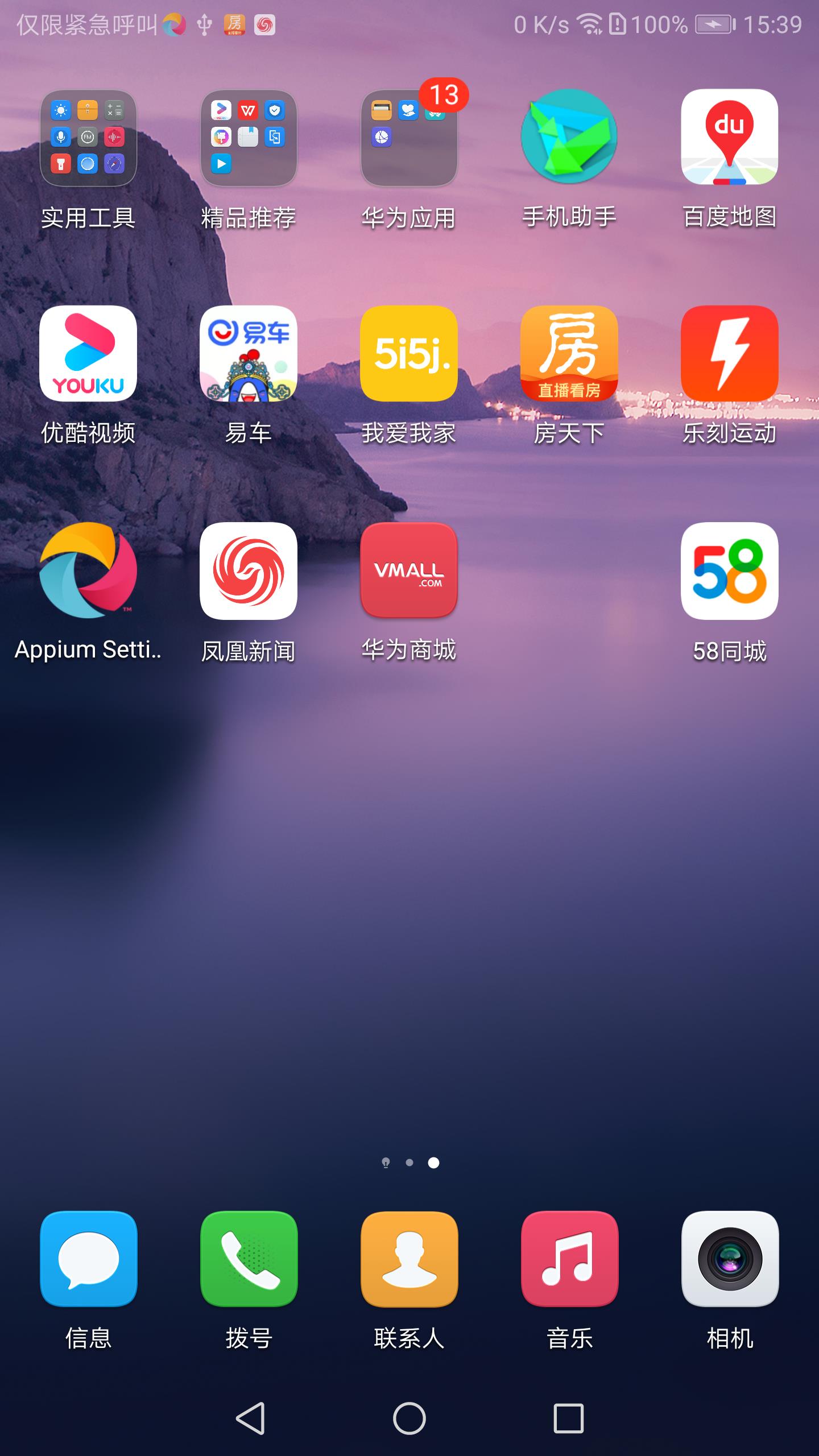
================================================================================================
下面以打开电话示例:
package jkcs; import java.net.MalformedURLException; import java.net.URL; import org.openqa.selenium.remote.DesiredCapabilities; import io.appium.java_client.AppiumDriver; public class jblx { public static void main(String[] args) throws MalformedURLException, InterruptedException { DesiredCapabilities capabilities = new DesiredCapabilities(); capabilities.setCapability("platformName", "Android"); capabilities.setCapability("deviceName","8DF6R17503000072"); capabilities.setCapability("platformVersion", "8.0.0"); capabilities.setCapability("appPackage", "com.android.contacts"); capabilities.setCapability("appActivity", "com.android.contacts.activities.DialtactsActivity"); AppiumDriver driver = new AppiumDriver(new URL("http://127.0.0.1:4723/wd/hub"), capabilities); Thread.sleep(5000); driver.findElementById("com.android.contacts:id/btn_status_right").click(); //陌生号码 Thread.sleep(5000); driver.findElementById("com.android.contacts:id/btn_status_middle").click(); //未接来电 Thread.sleep(5000); driver.quit(); } }
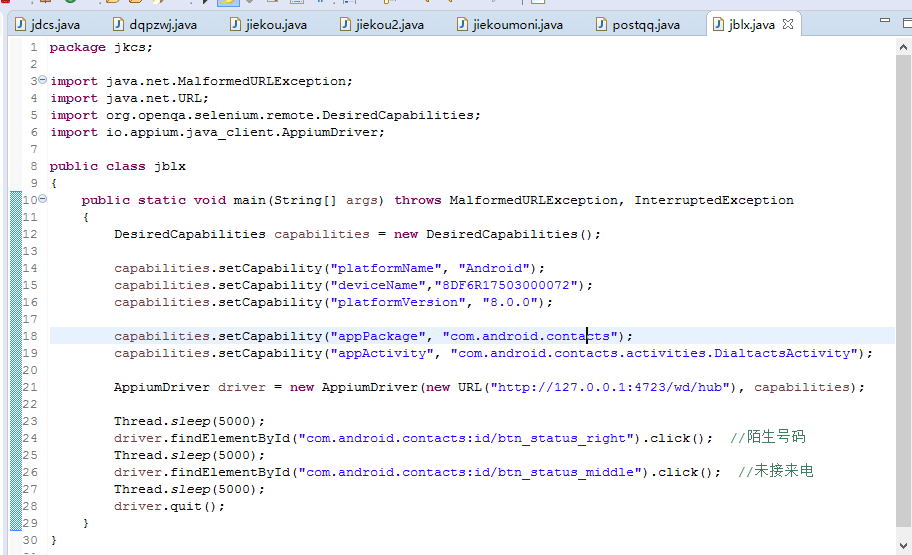
=======================================================================================================================
参考文档:https://blog.csdn.net/jiabailong/article/details/52293729
5、创建Java工程(Eclipse)
(1)导入Selenium类库
http://selenium-release.storage.googleapis.com/2.44/selenium-java-2.44.0.zip
http://selenium-release.storage.googleapis.com/2.44/selenium-server-standalone-2.44.0.jar
(确认2014.11.14有效,如无效请访问http://docs.seleniumhq.org/download/ 进行下载 )
注:需要导入两个,一个是客户端,一个是服务端,服务端库不导入会导致运行时报错。
(2)导入Appium类库
https://search.maven.org/remotecontent?filepath=io/appium/java-client/1.2.1/java-client-1.2.1.jar
(确认2014.11.14有效,如无效请访问http://appium.io/downloads.html 进行下载 )
注:此处如果选择下载最新的2.0以上的版本,会导致编译new AppiumDriver时报错。解决办法见:
http://blog.csdn.net/zhubaitian/article/details/39717889

以上是关于APP——java——自动化环境搭建01——个人详细搭建——真机模拟的主要内容,如果未能解决你的问题,请参考以下文章